
Forerunner 620
Руководство пользователя
Октябрь 2013 г. 190-01631-00_0А Напечатано в Тайване
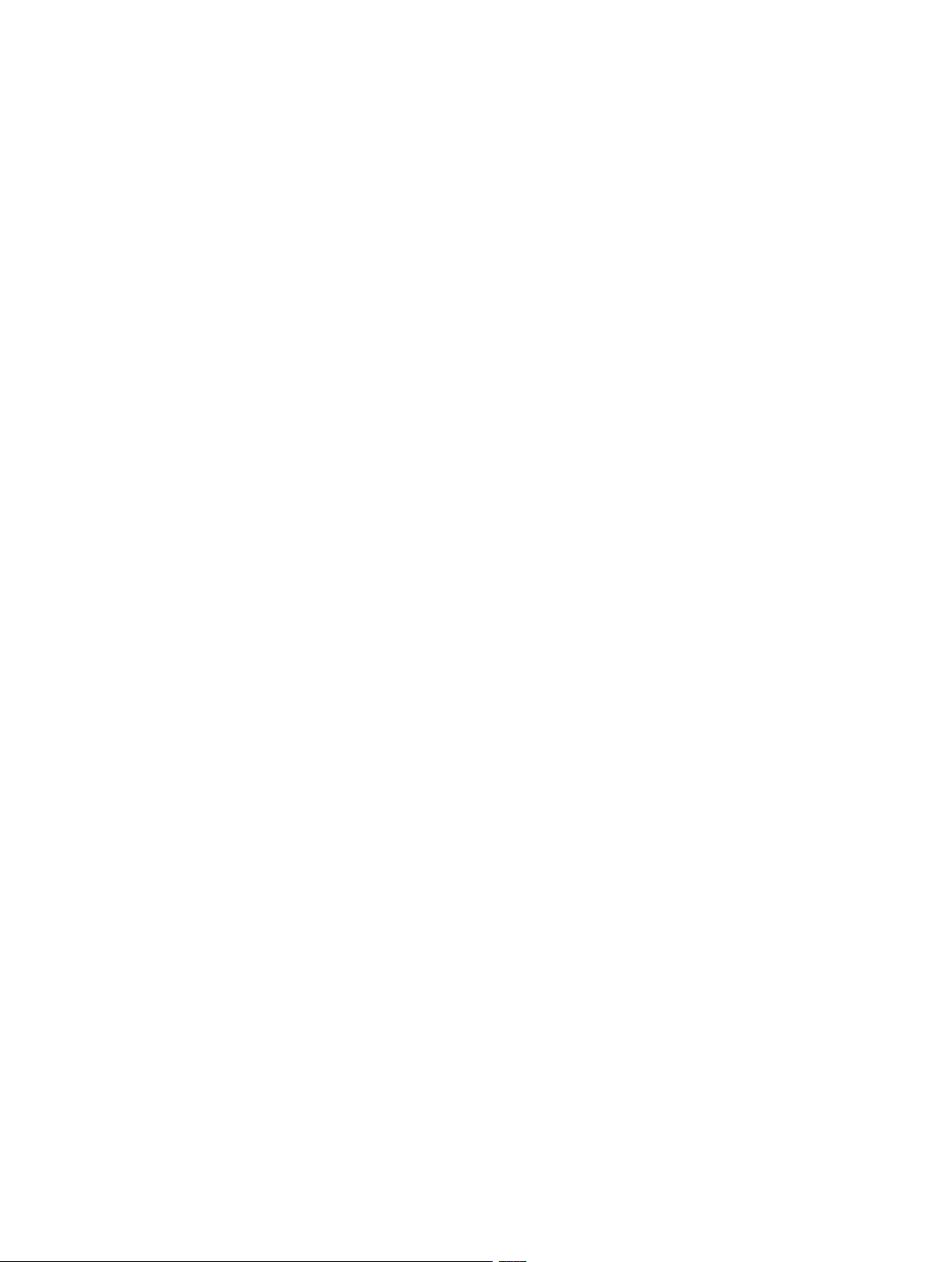
Все права защищены. В соответствии с законом о защите авторских прав данное руководство пользователя не может быть копировано (частично или полностью) без письменного разрешения компании Garmin. Компания Garmin оставляет за собой право на изменение или улучшение своей продукции, а также на
изменение содержания данного руководства без оповещения каких-либо физических или юридических лиц о данных изменениях или улучшениях. На сайте
www.garmin.com вы можете найти текущие обновления и дополнительную информацию, относящуюся к данному продукту.
Garmin®, Edge® и логотип Garmin являются торговыми марками компании Garmin Ltd. или дочерних компаний, зарегистрированных в США и других странах.
ANT+TM, ANT AgentTM, Garmin ConnectTM , USB ANT StickTM и VectorTM являются торговыми марками компании Garmin Ltd. или дочерних компаний. Эти торговые
марки не могут быть использованы без явного разрешения компании Garmin.
ExustarTM является торговой маркой Exustar Enterprise Co. Ltd. Windows® является зарегистрированной торговой маркой Microsoft Corporation в США и других
странах. Mac® является зарегистрированной торговой маркой компании Apple Computer, Inc. Прочие торговые марки и торговые названия принадлежат соответствующим владельцам. Training Stress ScoreTM (TSS), Intensity FactorTM (IF) и Normalized Power TM (NP) являются торговыми марками Peaksware, LLC.
Данный продукт имеет сертификацию ANT+TM. Список совместимых продуктов и приложений вы можете найти на сайте www.thisisant.com/directory.
2
Forerunner 620 / Руководство пользователя
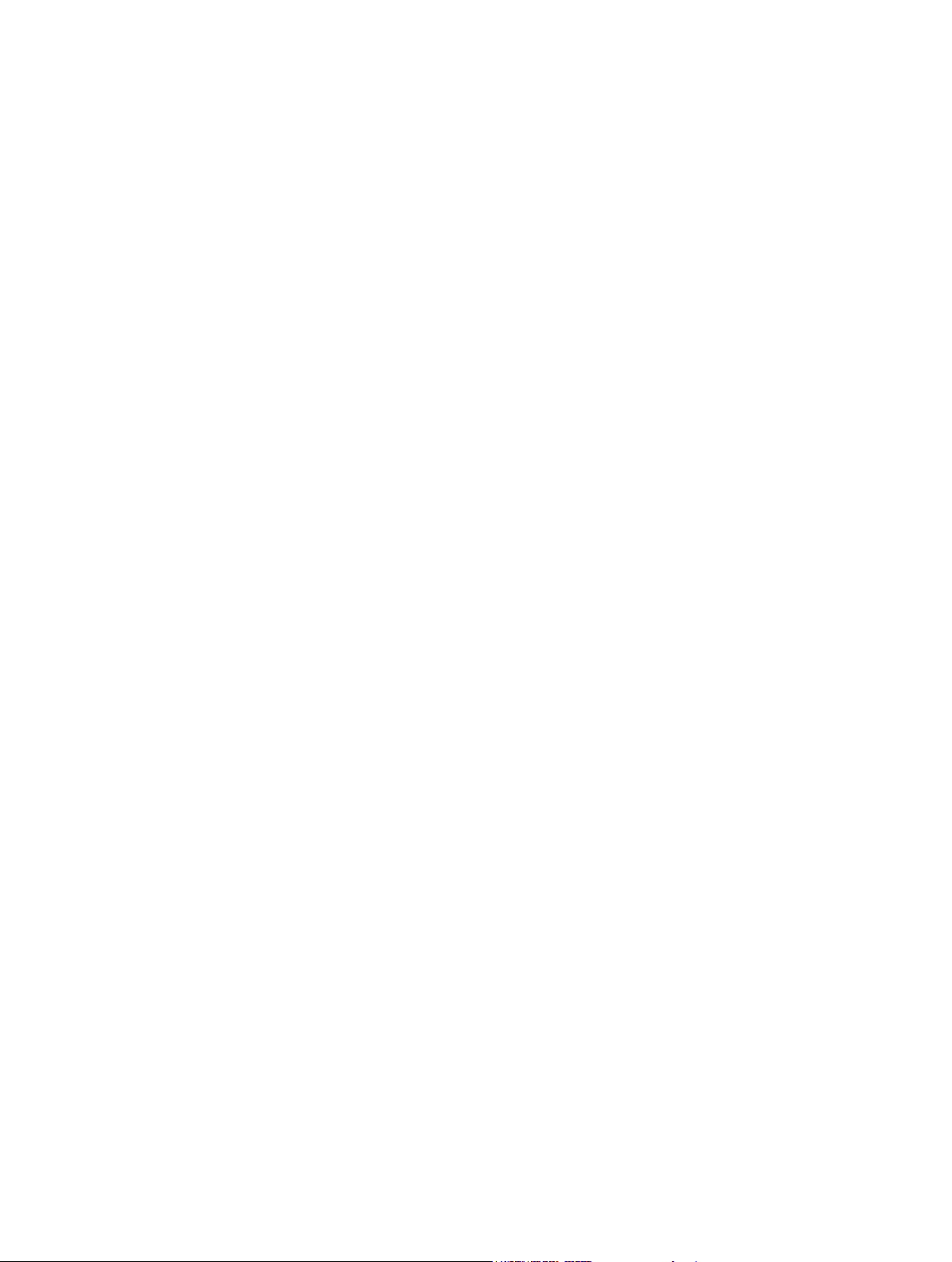
Содержание
Введение
Начало работы
Кнопки
Значки состояния
Советы по использованию сенсорного экрана
Начало тренировки
Просмотр времени суток во время бега
Использование Garmin Connect
Garmin Connect
Подключаемые функции Bluetooth
Подключаемые функции Wi-Fi
Зарядка устройства
Тренировка
Тренировки
Выполнение тренировки из сети
Начало тренировки
Календарь тренировок
Интервальные тренировки
Создание интервальной тренировки
Начало интервальной тренировки
Остановка интервальной тренировки
Личные рекорды
Просмотр личных рекордов
Удаление личного рекорда
Восстановление личных рекордов
Удаление всех личных рекордов
Просмотр прогнозируемого времени для соревнований
Использование функции «Виртуальный партнер»
Датчики ANT+
Крепление пульсометра
Беговая динамика
Оценочное значение VO2 Max.
Рекомендации по восстановлению
Настройка зон частоты пульса
Настройка сопряжения с датчиками ANT+
Шагомер
Тренировка с шагомером
Архив
Просмотр архива
Просмотр итоговых данных
Удаление архива
Управление данными
Удаление файлов
Отключение USB-кабеля
Настройка устройства
Настройка профиля пользователя
Настройка действий
Настройка экранов данных
Предупреждения
Использование функции «Автоматическая пауза»
Отметка кругов по расстоянию
Использование функции автоматической прокрутки
Настройка времени ожидания
Системные настройки
Изменение языка устройства
Настройки времени
Настройки подсветки
Настройка звуковых сигналов устройства
Изменение единиц измерения
Изменение цвета темы
Тренировка в закрытых помещениях
Настройки формата
Настройка записи данных
Информация об устройстве
Технические характеристики
Характеристики часов Forerunner
Характеристики пульсометра HRM-Run
Уход за устройством
Чистка устройства
Уход за пульсометром
Батарея пульсометра
Поиск неисправностей
Регистрация прибора
Получение дополнительной информации
Перезагрузка прибора
Удаление данных пользователя
Восстановление настроек по умолчанию
Просмотр информации об устройстве
Обновление программного обеспечения
Продление срока службы батареи
Переключение в режим часов
Выключение устройства
Приложение
Зоны частоты пульса
Поля данных
Эффект тренировки
Стандартные значения VO2 Max.
Лицензия на программное обеспечение
Forerunner 620 / Руководство пользователя
3
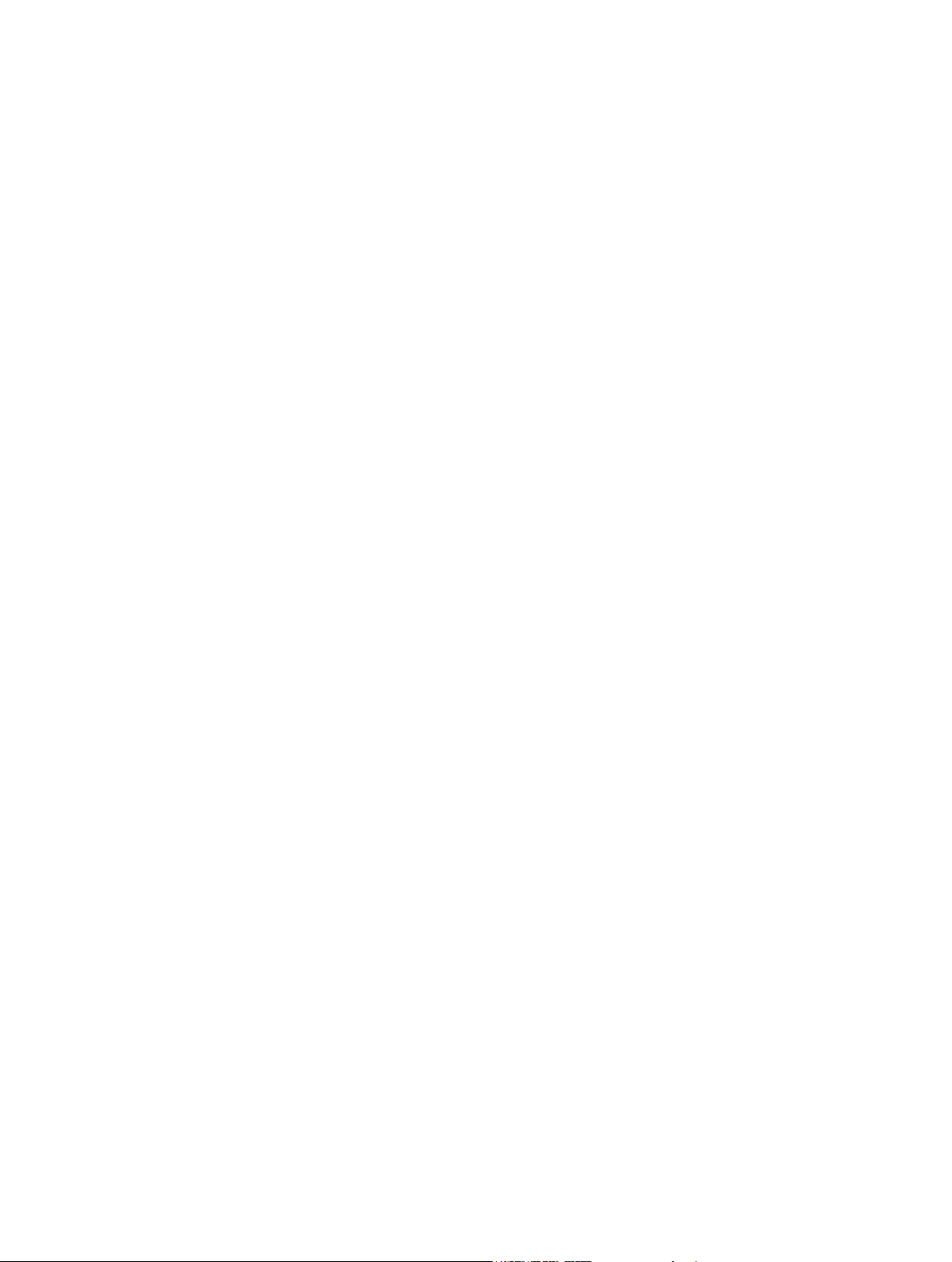
4
Forerunner 620 / Руководство пользователя
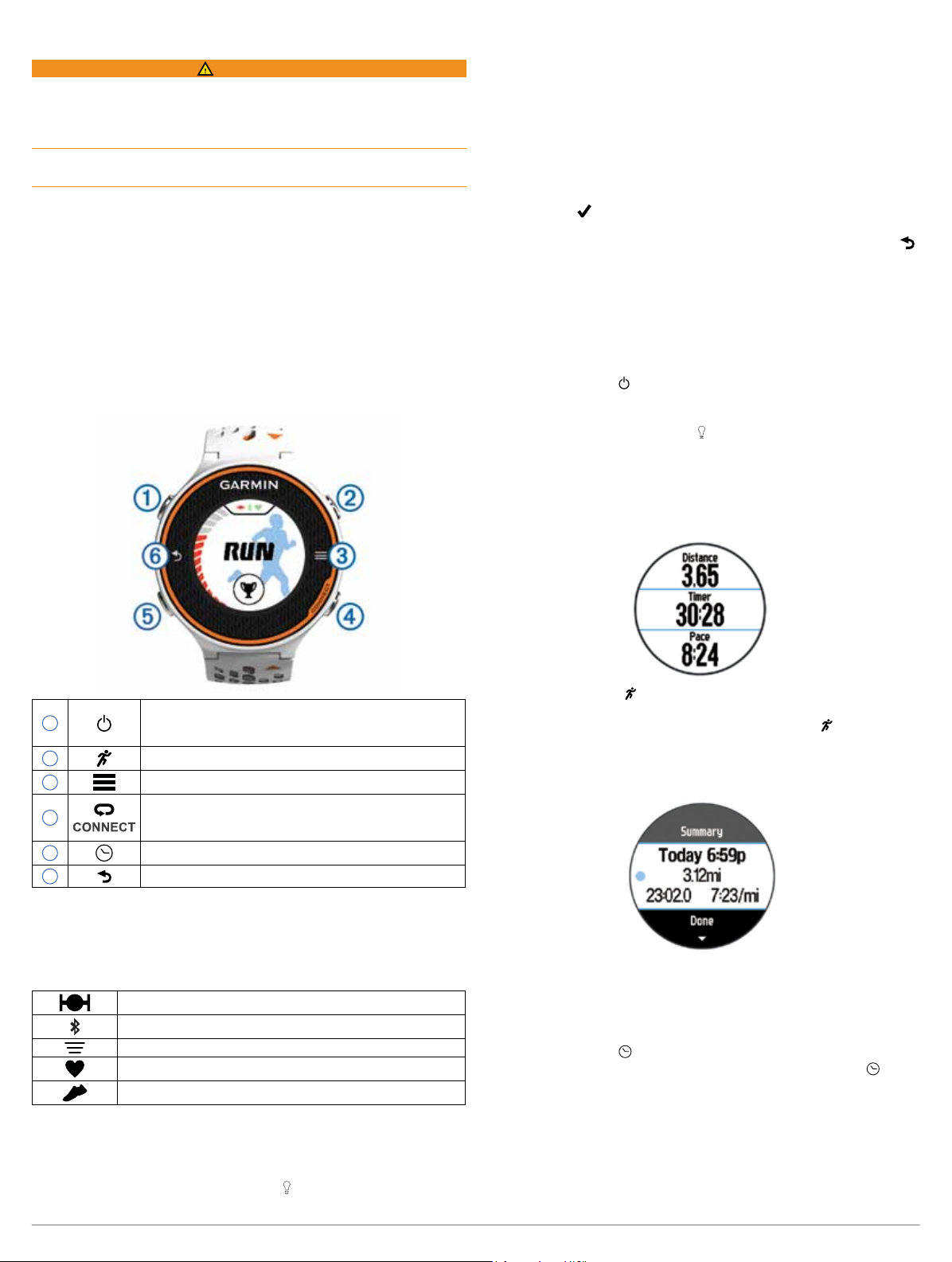
ВВЕДЕНИЕ
ВНИМАНИЕ
Правила безопасности и важную информацию о приборе
Вы можете найти в руководстве Important Safety and Product
Information (важная информация о безопасности и продукте),
вложенном в коробку с устройством.
Перед тем, как начать заниматься спортом или изменить программу тренировки, обязательно проконсультируйтесь с вашим врачом.
Начало работы
Перед тем, как использовать прибор в первый раз, выполните
приведенные ниже шаги для настройки устройства и изучения
его базовых функций.
1. Зарядите устройство (стр. 2).
2. Закрепите на себе дополнительный пульсометр (стр. 4).
3. Отправляйтесь на пробежку (стр. 1).
4.
Загрузите данные Вашей тренировки в Garmin Connect (стр. 1).
5. Зарегистрируйте устройство (стр. 9).
6. Получите дополнительную информацию (стр. 9).
Кнопки
• Коснитесь сенсорного экрана для просмотра следующей
страницы данных.
• Коснитесь сенсорного экрана для подтверждения сообщений
и предупреждений.
• Коснитесь верхней или нижней части сенсорного экрана для
прокрутки меню, опций и настроек.
Вы можете также провести пальцем по экрану для прокрут-
ки позиций. Для быстрой прокрутки удерживайте палец на
верхней или нижней части экрана.
• Находясь на экране данных, удерживайте палец на поле
данных, чтобы изменить его.
• Выберите
, чтобы закрыть сообщение или подтвердить выбранную опцию.
Также для закрытия сообщения Вы можете выбрать значок
• Выполняйте действия с сенсорным экраном одно за другим
(не одновременно).
Начало тренировки
Устройство поставляется с частично заряженным аккумулятором. Возможно, перед пробежкой Вам потребуется выполнить
зарядку аккумулятора (стр. 2).
1. Нажмите кнопку
для включения устройства.
2. Находясь на экране индикацией текущего времени суток, нажмите любую кнопку (кроме
разблокировки устройства.
3. Выйдите на улицу и дождитесь, пока устройство не примет
спутниковые сигналы. Возможно, эта процедура займет несколько минут. После того, как необходимые сигналы будут
приняты, полоски спутниковых сигналов станут зелеными, и
появится экран таймера.
и удерживайте ее в нажатом положении
) и затем выберите значок для
.
1
2
3
4
5
6
Нажмите для включения и выключения подсветки.
Нажмите и удерживайте в нажатом положении для
включения и выключения устройства.
Нажмите для запуска и остановки таймера.
Нажмите для вызова главного меню.
Нажмите для отметки нового круга.
Нажмите для передачи данных пробежки в приложение Garmin Connect.
Нажмите для просмотра времени суток.
Нажмите для возврата на предыдущий экран.
Значки состояния
Значки состояния показаны в верхней части главного экрана.
Мигающий значок означает, что устройство выполняет поиск
сигнала. Когда значок перестает мигать, это указывает на то, что
устройство приняло сигнал, или датчик подключен.
Состояние GPS-приемника
Состояние технологии Bluetooth
Состояние технологии Wi-Fi
Состояние пульсометра
Состояние шагомера
®
Советы по использованию сенсорного экрана
Перед тем, как отправиться на первую пробежку, Вы должны попрактиковаться в использовании сенсорного экрана.
• Нажмите на любую кнопку (кроме
сорного экрана для разблокировки устройства.
Forerunner 620 / Руководство пользователя
) и затем коснитесь сен-
4. Выберите значок для запуска таймера.
5. Начинайте пробежку.
6. После завершения пробежки выберите значок
для оста-
новки таймера.
7. Выполните одно из следующих действий:
• Выберите Save (сохранить) для сохранения тренировки
и сброса таймера. Появится экран с итоговыми данными.
ПРИМЕЧАНИЕ: Теперь Вы можете передать данные
тренировки в приложение Garmin Connect.
• Выберите Discard (удалить) для удаления тренировки.
Просмотр времени суток во время бега
1. Нажмите кнопку .
2. Для возврата к предыдущему экрану нажмите кнопку .
Использование Garmin Connect
Вы можете передать все данные тренировок в приложение
Garmin Connect для подробного анализа. С помощью этого
приложения Вы можете просматривать маршрут тренировки на
карте, а также обмениваться данными с друзьями.
1. Подключите устройство к компьютеру через USB-кабель.
2. Зайдите на сайт www.garminconnect.com/start.
1
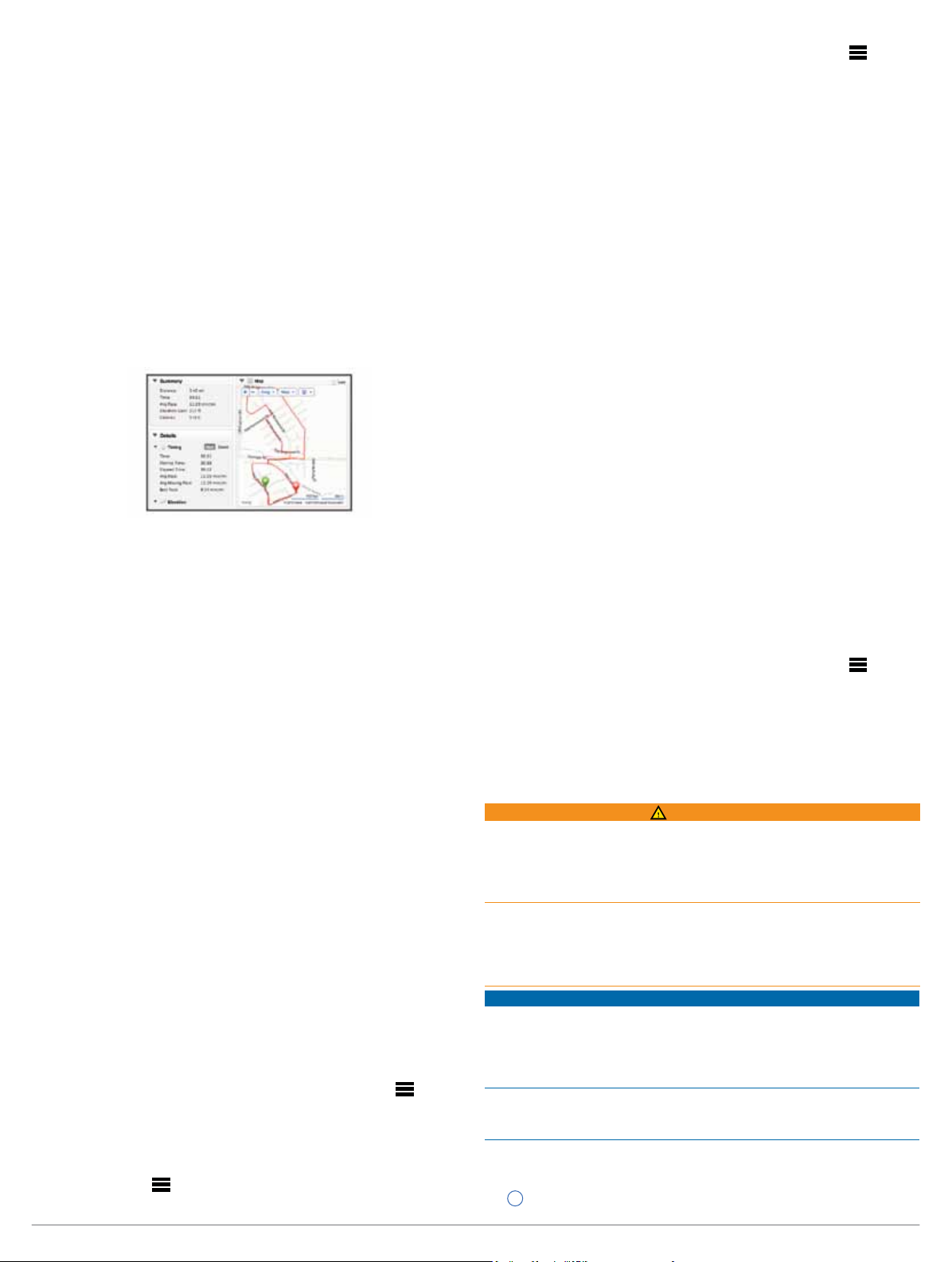
3. Следуйте экранным инструкциям.
Garmin Connect
С помощью приложения Garmin Connect Вы можете связаться со своими друзьями. Это приложение является отличным
инструментом для отслеживания данных, анализа информации,
обмена своими результатами с другими пользователями. Записи
событий могут включать в себя пробежки, прогулки, поездки, заплывы, туристические походы, триатлон и многое другое. Чтобы
создать бесплатную учетную запись, зайдите на сайт www.
garminconnect.com/start.
Хранение данных: После завершения и сохранения тренировки
в устройстве Вы можете передать эту информацию в приложение
Garmin Connect и хранить так долго, как это будет Вам нужно.
Анализ данных: Вы можете просматривать подробную информацию о тренировке, включая время, расстояние, высоту,
частоту пульса, калории, частоту шагов, VO2 max, параметры
беговой динамики, карту «вид сверху», графики темпа и скорости, а также настраиваемые пользователем отчеты.
ПРИМЕЧАНИЕ: Для индикации некоторых типов данных требуются дополнительные аксессуары, например, пульсометр.
Планирование тренировок: Вы можете задать свои целевые
параметры и загрузить один из планов тренировок.
Обмен действиями: Вы можете обмениваться своими данными
с друзьями, чтобы повторить маршруты друг друга. Также у Вас
есть возможность размещать ссылки на Ваши действия в любимых социальных сетях.
Отключение беспроводной технологии Bluetooth
• Находясь на главном экране Forerunner, выберите
Settings > Bluetooth > Status > Off (настройки > Bluetooth
> состояние > выкл.)
• Отключите беспроводную технологию Bluetooth в Вашем мобильном устройстве (инструкции Вы можете найти в руководстве пользователя).
>
Подключаемые функции Wi-Fi
Устройство Forerunner включает в себя подключаемые функции
Wi-Fi. Для использования подключения Wi-Fi не требуется приложение Garmin Connect Mobile.
Загрузка действий в Garmin Connect:
дача Ваших действий в Garmin Connect после окончания записи
данного действия.
Тренировки и планы занятий спортом:
вок и планов занятий в прибор Forerunner, подключите устройство к компьютеру с помощью USB-кабеля.
Обновление программного обеспечения:
ключения Wi-Fi устройство Forerunner загружает последние
обновления ПО. При следующем включении или разблокировке
прибора следуйте экранным инструкциям для инсталляции программного обновления.
Настройка подключения Wi-Fi для устройства Forerunner
Перед беспроводной передачей действия Вы должны сохранить
данные пробежки в памяти устройства и остановить таймер.
1. Зайдите на сайт www.garminconnect.com/start и загрузите
приложение Garmin Express Fit.
2. Следуйте экранным инструкциям для настройки Wi-Fi с помощью Garmin Express Fit.
СОВЕТ: При выполнении этой процедуры Вы можете также
зарегистрировать свое устройство.
Теперь прибор будет пытаться загружать сохраненное действие
в приложении Garmin Connect после каждой пробежки. Также Вы
можете выбрать опцию CONNECT (подключение) на устройстве
Forerunner для начала передачи сохраненных действий
Автоматическая пере-
Для передачи трениро-
При наличии под-
.
Подключаемые функции Bluetooth
Модель Forerunner включает несколько подключаемых функций
Bluetooth для Вашего совместимого смартфона или мобильного устройства с использованием приложения Garmin Connect
Mobile. Более подробную информацию Вы можете найти на
сайте www.garmin.com/intosports/apps.
LiveTrack: Эта функция позволяет Вашим друзьям и родственникам следить за ходом Ваших соревнований и тренировок
в режиме реального времени. Вы можете пригласить других
пользователей следить за Вашими действиями с помощью
электронной почты или социальных сетей, чтобы они могли
просматривать Ваши актуальные данные на странице слежения
Garmin Connect.
Загрузка действий в Garmin Connect: Автоматическая передача информации о Ваших действиях в Garmin Connect сразу
же после окончания записи действия.
Загрузка тренировок и трасс: Вы можете выполнять поиск тренировок и трасс в приложении. Затем Вы можете передать один
или несколько файлов на устройство Forerunner.
Активность в социальных сетях: При загрузке информации
о Ваших действиях в Garmin Connect на сайте Вашей любимой
социальной сети может создаваться соответствующая запись.
Сопряжение смартфона с часами Forerunner
1. Зайдите на сайт www.garmin.com/intosports/apps и загрузите
приложение Garmin Connect Mobile для Вашего смартфона.
2. Поднесите смартфон к Forerunner на расстояние не более 33
футов (10 м).
3. Находясь на главном экране Forerunner, выберите
Settings > Bluetooth > Pair Mobile Device (настройки >
Bluetooth > сопряжение с мобильным устройством).
4. Откройте приложение Garmin Connect Mobile и следуйте
экранным инструкциям для подключения устройства.
Инструкции выдаются при начальной настройке или после
выбора опций
> My Device (мое устройство).
>
Отключение беспроводной технологии Wi-Fi
• Находясь на главном экране Forerunner, выберите
Settings > Wireless > Wi-Fi > Off (настройки > беспроводная связь > Wi-Fi > выкл.)
• Отключите беспроводную технологию Bluetooth в Вашем мобильном устройстве (инструкции Вы можете найти в руководстве пользователя).
>
Зарядка устройства
Данное устройство содержит литий-ионную батарею. Правила
безопасности и важную информацию о приборе вы можете
найти в руководстве Important Safety and Product Information
(важная информация о безопасности и продукте), вложенном
в коробку с устройством.
Зарядный держатель содержит магнит. При определенных
обстоятельствах магниты могут вызывать наводки в медицинском оборудовании, включая кардиостимуляторы и дозаторы
инсулина. Не подносите зарядный держатель к медицинскому
оборудованию.
Зарядный держатель содержит магнит. При определенных обстоятельствах магниты могут стать причиной поломок некоторых электронных устройств, включая жесткие диски в ноутбуках.
Будьте внимательны во время зарядки часов рядом с электронными устройствами.
Для защиты от коррозии тщательно просушите контакты и окружающую область перед зарядкой устройства или подключением
к компьютеру.
1. Подключите USB-кабель к USB-порту компьютера.
2. Совместите клеммы зарядного устройства с контактами на
задней стороне устройства и прижмите зарядное устройство
1
. При этом Вы должны услышать щелчок.
ВНИМАНИЕ
ВНИМАНИЕ!
2
Forerunner 620 / Руководство пользователя

3. Полностью зарядите устройство.
ТРЕНИРОВКА
Тренировки
Вы можете создавать пользовательские тренировки, включающие целевые пара метры для каждого этапа тренировки и для
различных значений расстояния, времени и калорий. Можно
создавать тренировки с помощью приложения Garmin Connect,
а также выбирать готовые планы тренировок в Garmin Connect и
передавать их на устройство.
Благодаря приложению Garmin Connect Вы можете задавать
графики тренировок. Планируйте тренировки заранее и сохраняйте их на устройстве.
Выполнение тренировки из сети
Чтобы Вы могли загрузить тренировку из приложения Garmin
Connect, Вы должны создать учетную запись Garmin Connect (стр. 2).
1. Подключите устройство к компьютеру.
2. Зайдите на сайт www.garminconnect.com/workouts.
3. Создайте и сохраните новую тренировку.
4. Выберите Send To Device (передать на устройство) и сле-
дуйте экранным инструкциям.
5. Отсоедините устройство.
Начало тренировки
Перед началом тренировки Вы должны загрузить нужную Вам
тренировку из приложения Garmin Connect.
1. Выберите
2. Выберите тренировку.
3. Выберите Do Workout (выполнить тренировку).
После начала тренировки на экране устройства будет показан
каждый этап тренировки, целевые параметры (при их наличии)
и текущие данные тренировки.
Календарь тренировок
Календарь тренировок на Вашем устройстве является расширением календаря (или графика) тренировок, настроенного
в приложении Garmin Connect. После того, как Вы добавите
несколько тренировок в календарь Garmin Connect, Вы можете
передать их на устройство. Все запланированные тренировки,
переданные на устройство, будут показаны в списке календаря
тренировок по дате. При выборе даты в календаре тренировок
Вы можете просмотреть данные тренировки или выполнить тренировку. Запланированная тренировка останется в устройстве
независимо от того, выполнили ли Вы ее или пропустили. При
передаче запланированных тренировок из Garmin Connect они
будут записаны на место существующего календаря тренировок.
Использование планов тренировок Garmin Connect
Чтобы Вы могли загрузить тренировку из приложения Garmin
Connect, Вы должны создать учетную запись Garmin Connect (стр. 2).
Вы можете поискать в приложении Garmin Connect план тренировок, удовлетворяющий Вашим требованиям, и загрузить его
на устройство.
1. Подключите устройство к компьютеру.
2. Зайдите на сайт www.garminconnect.com.
3.
Выберите Plan > Training Plans (план > планы тренировок).
4. Выберите и включите в расписание план тренировки.
5. Выберите Plan > Calendar (план > календарь).
6. Выберите
Forerunner 620 / Руководство пользователя
> My Workouts (мои тренировки).
и следуйте экранным инструкциям.
Интервальные тренировки
Вы можете создавать интервальные тренировки на основе расстояния или времени. Устройство будет хранить Вашу интервальную тренировку до тех пор, пока Вы не создадите другую
интервальную тренировку. Вы можете использовать открытые
интервалы, если Вам известна дистанция, которую Вы планируете бежать. При выборе значка устройство записывает
интервал и перемещается к интервалу отдыха.
Создание интервальной тренировки
1. Выберите > Intervals > Edit > Interval > Type (интервалы
> правка > интервал > тип).
2. Выберите Distance (расстояние), Time (время) или Open
(открытый).
СОВЕТ: Вы можете создать интервал «с открытым концом»,
выбрав настройку Open (открытый).
3. При необходимости введите значение интервала расстояния
или времени для интервала нагрузки и затем выберите .
4. Выберите Rest (отдых).
5. Выберите Distance (расстояние), Time (время) или Open
(открытый).
6. При необходимости введите значение интервала расстояния
или времени для интервала отдыха и затем выберите
7. Выполните одно или несколько из следующих действий:
•
Для настройки количества повторов выберите Repeat (повтор).
•
Для добавления к тренировке интервала разогрева с открытым концом выберите Warm Up > On (разогрев > вкл.)
•
Для добавления к тренировке интервала заминки с открытым концом выберите Cool Down > On (заминка > вкл.)
Начало интервальной тренировки
1. Выберите > Intervals > Do Workout (интервалы > выпол-
нить тренировку).
2. Выберите .
3. Если Ваша интервальная тренировка включает в себя разогрев, выберите для начала первого интервала.
4. Следуйте экранным инструкциям.
Остановка интервальной тренировки
• В любой момент выберите для завершения интервала.
• В любой момент выберите для остановки таймера.
• Если интервальная тренировка включает в себя период
заминки (в конце тренировки), то для завершения интервальной тренировки выберите .
Личные рекорды
После завершения пробежки устройство показывает новые личные рекорды, которые Вы могли установить во время этой тренировки. Личные рекорды включают в себя минимальное время
для типовых беговых дистанций, а также самый длинный забег.
Просмотр личных рекордов
1. Выберите > Records (рекорды).
2. Выберите рекорд.
3. Выберите View Record (просмотреть рекорд).
Удаление личного рекорда
1. Выберите > Records (рекорды).
2. Выберите рекорд, который Вы хотите удалить.
3. Выберите Clear Record > Yes (удалить рекорд > да).
ПРИМЕЧАНИЕ: При выполнении этой операции никакие со-
храненные тренировки не будут удалены.
Восстановление личных рекордов
Вы можете вернуть для каждого личного рекорда предыдущее
записанное значение.
1. Выберите
> Records (рекорды).
3
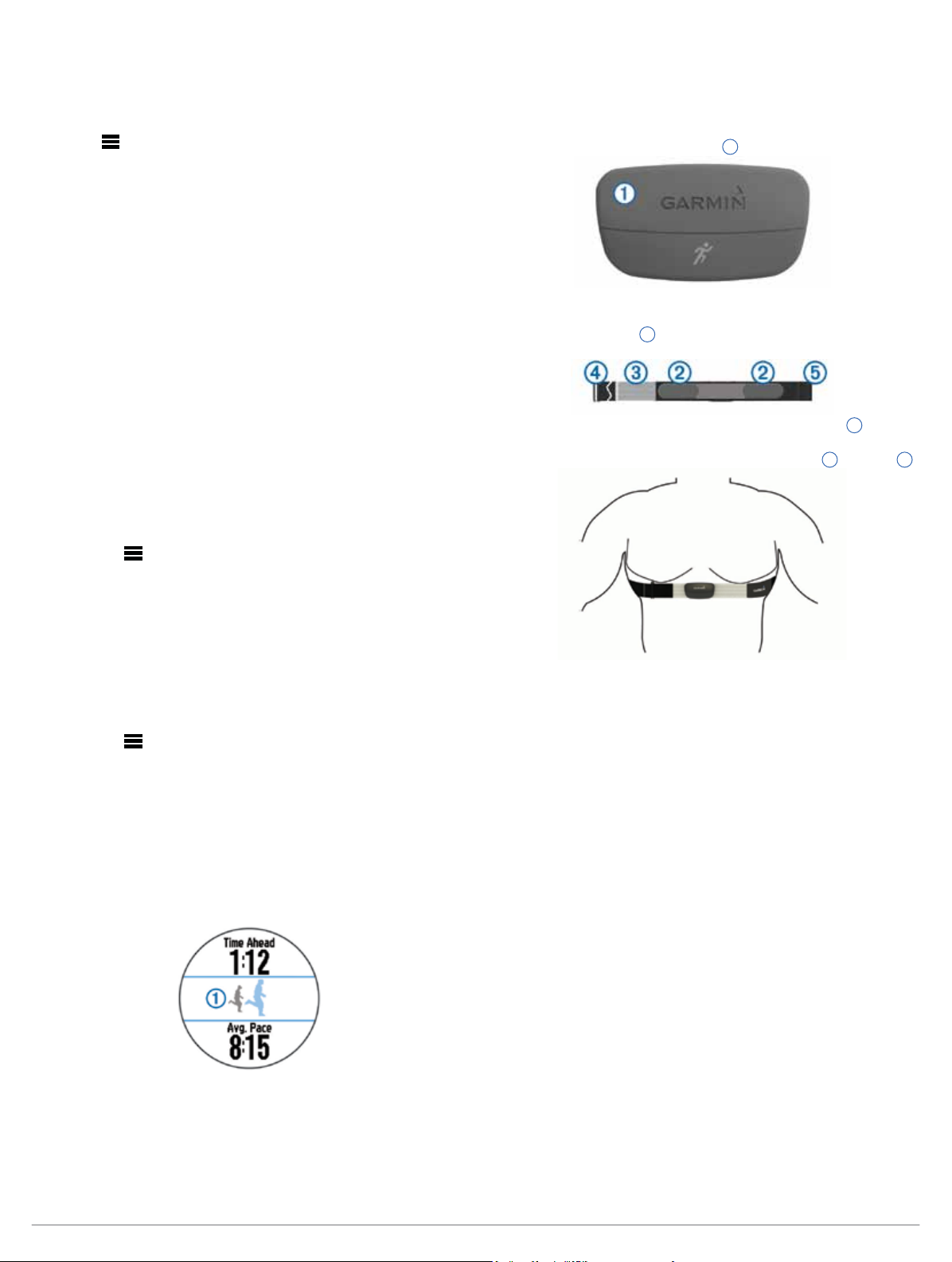
2. Выберите рекорд для восстановления.
3. Выберите Previous > Yes (предыдущий > да).
ПРИМЕЧАНИЕ: При выполнении этой операции никакие со-
храненные тренировки не будут удалены.
Удаление всех личных рекордов
Выберите > Records > Clear All Records > Yes (рекорды >
удалить все рекорды > да).
ПРИМЕЧАНИЕ: При выполнении этой операции никакие сохра-
ненные тренировки не будут удалены.
Просмотр прогнозируемого
времени для соревнований
Перед тем, как Вы сможете просматривать прогнозируемое время прохождения различных дистанций, Вы должны закрепить
на груди пульсометр и наладить сопряжение этого аксессуара с
устройством. Для получения наиболее точной оценки Вы должны завершить настройку профиля пользователя (стр. 7) и ввести
значение максимальной частоты пульса (стр. 6).
Ваше устройство использует оценку значения VO2 Max (стр. 5)
и опубликованные источники данных для определения целевого
времени прохождения дистанции на соревнованиях, основываясь на Вашей текущей спортивной форме. При этом также
подразумевается, что Вы выполнили необходимую тренировку
для подготовки к соревнованиям.
ПРИМЕЧАНИЕ: Сначала прогнозы могут быть неточными.
Чтобы устройство получило представление о Ваших беговых
способностях, Вы должны выполнить несколько пробежек.
1.
Закрепите на груди пульсометр и отправляйтесь на пробежку.
2. Выберите > VO2 Max. > Race Predictor (прогноз сорев-
нований).
На экране устройства будет показано прогнозируемое время
для 5 км, 10 км, полумарафона и марафона.
Крепление пульсометра
ПРИМЕЧАНИЕ: Если у Вас нет пульсометра, Вы можете про-
пустить этот пункт.
Датчик пульсометра должен прилегать непосредственно к коже
под грудиной. Пульсометр должен располагаться достаточно
плотно, чтобы оставаться на месте во время тренировки.
1. Закрепите модуль пульсометра 1 на ленте.
Логотипы Garmin (на модуле и ленте) должны быть располо-
жены справа и сверху.
2.
Смочите электроды 2 на задней части ленты для обеспечения надежного контакта между кожей на груди и передатчиком.
3. Если на пульсометре имеется контактный участок 3, смочите контактный участок.
4.
Оберните ленту вокруг груди и вставьте крючок 4 в петлю 5.
Использование функции
«Виртуальный партнер»
Функция «Виртуальный партнер» поможет Вам достичь поставленных целей. В рамках данной функции Вы можете настроить
целевой параметр скорости или темпа.
1. Выберите > Settings > Activity Settings > Data Screens
> Virtual Partner > Status > On (настройки > настройки
действий > экраны данных > виртуальный партнер > состояние > вкл.)
2. Выберите Set Pace (задать темп) или Set Speed (задать
скорость).
Вы может использовать темп или скорость в качестве бего-
вого формата (стр. 9).
3. Отправляйтесь на пробежку.
4. Прокрутите экраны до страницы «Виртуального партнера» и
посмотрите, кто лидирует (Вы или виртуальный партнер).
5. При необходимости удерживайте палец на заголовке «Виртуальный партнер»
ДАТЧИКИ ANT+
Ваше устройство может быть использовано с беспроводными датчиками ANT+. Дополнительную информацию о совместимости и покупке дополнительных датчиков см. на сайте http://buy.garmin.com.
4
Логотипы Garmin должны быть расположены справа вверху.
5. Поднесите устройство к пульсометру на расстояние не менее 10 футов (3 м). После того, как Вы закрепите пульсометр
на теле, он станет активным и начнет передачу данных.
СОВЕТ: Если показания частоты пульса не появились или
являются беспорядочными, см. рекомендации на стр. 5.
Беговая динамика
Вы можете использовать совместимое устройство Forerunner
вместе с пульсометром HRM-Run для получения актуальных
данных о Вашей беговой форме. Если в комплекте Forerunner
поставляется аксессуар HRM-Run, то между этими двумя компонентами уже налажено сопряжение.
В пульсометр HRM-Run входит акселерометр, измеряющий движения корпуса человека для расчета трех параметров: частоты
шагов, вертикального колебания и времени контакта с землей.
ПРИМЕЧАНИЕ: Пульсометр HRM-Run совместим с несколькими
спортивными приборами ANT+ и может использоваться для просмотра данных частоты пульса. Параметры беговой динамики
могут отображаться исключительно на некоторых моделях часов
Garmin Forerunner.
Частота шагов: Это значение представляет собой количество
шагов в минуту. Отображается общее количество шагов (левая
и правая нога).
Вертикальное колебание: Представляет собой качание Вашего корпуса во время бега – вертикальное движение тела в
сантиметрах для каждого шага.
Время контакта с землей: Промежуток времени, в течение которого при выполнении каждого шага Вы находитесь на земле.
Измеряется в миллисекундах.
ПРИМЕЧАНИЕ: Показания времени контакта с землей не выдаются во время ходьбы.
Forerunner 620 / Руководство пользователя

Тренировка с использованием данных беговой динамики
Для просмотра данных беговой динамики Вы должны закрепить
на теле пульсометр HRM-Run и настроить сопряжение с Вашим
4. Начинайте пробежку.
5. Прокрутите экран беговой динамики для просмотра Ваших
данных.
устройством (стр. 6). Если в комплект Forerunner входит аксессуар HRM-Run, то сопряжение этих компонентов уже установлено, и устройство Forerunner настроено на индикацию данных
беговой динамики. В этом случае Вы можете закрепить пульсометр на груди и переходить к шагу 4.
1. Выберите > Settings > Activity Settings > Data Screens >
Running Dynamics > Status > On (настройки > настройки
действий > экраны данных > беговая динамика > состояние > вкл.)
2. Выберите Primary Metrics (главные данные).
3. Выберите Cadence (частота шагов), Ground Contact Time
(время контакта с землей) или Vertical Oscillation (вертикальное колебание).
Главные данные будут показаны в верхнем поле экрана данных
6.
При необходимости удерживайте палец на верхнем поле для
переключения данных беговой динамики во время тренировки.
вместе с соответствующим положением на цветовой шкале.
Цветовые шкалы и данные беговой динамики
На экране беговой динамики показана цветовая шкала для главных данных. В качестве главных данных (отображаемых в верхнем
поле) могут быть выбраны следующие: частота шагов, вертикальное колебание или время контакта с землей. С помощью цветовой
шкалы Вы можете определить, каким образом Ваши показатели беговой динамики соотносятся с характеристиками других бегунов.
Цветовые зоны основаны на процентах.
Компанией Garmin было проведено множество исследований бегунов различного уровня подготовки. Показания в красной или
оранжевой зоне характерны для менее опытных бегунов с низкой скоростью бега. Такие бегуны обычно имеют более длительный
контакт с землей, большее значение вертикального колебания и меньшую частоту шагов, чем более опытные бегуны. При этом
следует учитывать, что спортсмены высокого роста обычно характеризуются меньшей частотой шагов и большим вертикальным
колебанием. Более подробную информацию о беговой динамике Вы можете найти на сайте www.garmin.com. Дополнительные сведения по теории и интерпретации данных беговой динамики ищите в различных спортивных публикациях и на тематических сайтах.
Цвет зоны Процент зоны Диапазон частоты шагов, шаги/мин.
> 95 > 185 6,7 < 208
70 – 95 174 – 185 6,7 – 8,3 208 – 240
30 – 69 163 – 173 8,4 – 10,0 241 – 272
5-29 151 – 162 10,1 – 11,8 273 – 305
< 5 < 151 > 11,8 > 305
Диапазон вертикального колебания, см
Диапазон времени контакта с землей, мс
Рекомендации при отсутствующих данных беговой динамики
Если данные беговой динамики не появляются на экране, попробуйте выполнить следующее:
• Убедитесь, что Вы используете пульсометр HRM-Run. На
передней поверхности модуля аксессуара HRM-Run расположен значок .
•
Попробуйте еще раз наладить сопряжение пульсометра HRMRun с прибором Forerunner в соответствии с инструкциями.
• Если в полях данных беговой динамики показаны нулевые
значения, убедитесь, что модуль HRM-Run расположен правильным образом.
ПРИМЕЧАНИЕ: Время контакта с землей показано только во
время бега. Во время ходьбы эти данные не вычисляются.
Рекомендации при беспорядочных данных беговой динамики
Если данные беговой динамики имеют беспорядочный характер
или не появляются на экране, попробуйте выполнить следующее:
• Снова смочите электроды и контактную область. Вы можете
использовать воду, слюну или гель для электродов.
• Затяните ленту на груди.
• Выполните разминку в течение 5 – 10 минут для разогрева.
• Стирайте ленту после каждых 7 использований (стр. 9).
• Носите хлопчатобумажную одежду или смачивайте футболку во время тренировки. Синтетическая ткань, трущаяся о
датчик, может создавать статическое электричество и приводить к возникновению наводок.
• Удалитесь от источников наводок. Сильные электромагнитные поля и беспроводные датчики, работающие на частоте
2.4 ГГц, могут создавать наводки. Источники наводок включают в себя линии электропередач, электрические моторы,
микроволновые печи, беспроводные телефоны 2.4 ГГц и
беспроводные точки доступа LAN.
• Замените батарею (стр. 9).
Оценочное значение VO2 Max.
Подключив к устройству Garmin пульсометр, Вы можете определить оценочное значение VO2 max. Этот параметр представляет собой максимальный объем кислорода (в миллилитрах),
который Вы способны потребить в минуту в пересчете на килограмм массы тела при максимальной нагрузке. То есть, значение VO2 max является показателем эффективности спортсмена,
и оно должно увеличиваться по мере улучшения Вашей физической формы. Оценочные данные Vo2 max предоставляются и
поддерживаются компанией Firstbeat® Technologies Ltd.
Получение оценочного значения VO2 Max
Для просмотра оценочного значения VO2 max Вы должны закрепить на груди пульсометр и настроить сопряжение этого аксессуара с устройством (стр. 6). Если в комплект Forerunner входит
пульсометр, то сопряжение этих компонентов уже установлено.
Для получения наиболее точной оценки VO2 max Вы должны завершить настройку профиля пользователя (стр. 7) и настроить
максимальную частоту пульса (стр. 6).
ПРИМЕЧАНИЕ: Сначала оценочное значение может быть неточным. Чтобы устройство получило представление о Ваших беговых способностях, Вы должны выполнить несколько пробежек.
1. Бегайте на открытом воздухе не менее 10 минут.
2. После завершения пробежки выберите Save (сохранить).
3. Выберите > VO2 Max.
Ваше оценочное значение VO2 Max будет показано в виде
числа и отметки на цветовой шкале.
Forerunner 620 / Руководство пользователя
5

Фиолетовый
Синий
Зеленый
Оранжевый
Красный
Данные и анализ VO2 max предоставляются с разрешения The
Cooper Institute
Превосходно
Отлично
Хорошо
Удовлетворительно
Плохо
®
. Дополнительную информацию Вы можете най-
ти в приложении (стр. 11) и на сайте www.CooperInstitute.org.
Рекомендации по восстановлению
При использовании устройства Garmin вместе с пульсометром
Вы можете просматривать информацию о том, сколько времени
осталось до того, как Вы полностью восстановитесь после нагрузки и будете снова готовы к тренировке. Функция «Рекомендации
по восстановлению» включает время восстановления и проверку
восстановления. Технология «Рекомендации по восстановлению»
предоставляется и поддерживается Firstbeat Technologies Ltd.
Проверка восстановления: Данная функция обеспечивает
индикацию Вашего состояния в реальном времени в течение
первых нескольких минут пробежки.
Время восстановления: Значение времени восстановления
будет показано сразу же после завершения пробежки. Вычитающий таймер будет отсчитывать время, оставшееся до начала
следующей тренировки.
Включение функции «Рекомендации по восстановлению»
Для использования функции «Рекомендации по восстановлению» Вы должны закрепить на груди пульсометр и настроить
сопряжение этого аксессуара с устройством (стр. 6). Если в
комплект Forerunner входит пульсометр, то сопряжение этих
компонентов уже установлено. Для получения наиболее точной
оценки Вы должны завершить настройку профиля пользователя
(стр. 7) и настроить максимальную частоту пульса (стр. 6).
1. Выберите
ции по восстановлению > состояние > вкл.)
2. Начинайте пробежку.
После первых нескольких минут пробежки появятся данные
проверки восстановления (Ваше текущее состояние восстановления).
3. После завершения тренировки выберите Save (сохранить).
Появится время восстановления (максимальное время – 4
дня, минимальное – 6 часов).
> Recovery Advisor > Status > On (рекоменда-
1. Выберите
> Settings > User Prole > Heart Rate Zones
> Based On (настройки > профиль пользователя > зоны
частоты пульса > основано на).
2. Выберите одну из следующих опций:
•
BPM для просмотра и редактирования зон в ударах в минуту.
• %Max HR для просмотра и редактирования зон в процен-
тах от максимальной частоты пульса.
• %HRR для просмотра и редактирования зон в процентах
от резерва частоты пульса (максимальная частота пульса
минус частота пульса в состоянии покоя).
3. Выберите Max.HR (максимальная частота пульса) и введи-
те значение максимальной частоты пульса.
4.
Выберите зону и введите значение для каждой зоны частоты пульса.
5. Выберите Resting HR (частота пульса в состоянии покоя)
и введите значение частоты пульса в состоянии покоя.
Информация о зонах частоты пульса
Многие спортсмены используют зоны частоты пульса для измерения нагрузки своей сердечно-сосудистой системы и улучшения спортивной формы. Зона частоты пульса представляет
собой диапазон, измеренный в ударах в минуту. Пять общепринятых зон пронумерованы от 1 до 5. Чем больше номер,
тем выше интенсивность нагрузки. Как правило, зоны частоты
пульса рассчитываются на основе процента от максимальной
частоты пульса.
Спортивные цели
Зная ваши зоны частоты пульса, вы можете определять и улучшать спортивную форму с помощью следующих принципов:
• Частота пульса является хорошим измерителем интенсивности тренировки.
• Тренировка в определенной зоне частоты пульса помогает
улучшить работу сердечно-сосудистой системы и общую
физическую форму.
• Знание ваших зон частоты пульса поможет вам предотвратить перегрузку и снизить риск травм.
Если вы знаете свое значение максимальной частоты пульса,
то вы можете ввести его в прибор, чтобы устройство автоматически рассчитало зоны частоты пульса на основе процентных
значений, показанных в таблице (стр. 10).
Если же вам неизвестно свое значение максимальной частоты
пульса, воспользуйтесь одним из калькуляторов в Интернете.
Некоторые спортивные залы и центры здоровья проводят тестирование для определения максимальной частоты пульса. По
умолчанию максимальная частота пульса рассчитывается как
220 минус Ваш возраст.
Настройка сопряжения с датчиками ANT+
Перед наладкой сопряжения вы должны надеть пульсометр или
установить датчик.
Сопряжением называют подключение беспроводных датчиков
ANT+, например, подключение пульсометра к прибору Garmin.
1. Поднесите прибор к датчику на расстояние не более 3 м.
ПРИМЕЧАНИЕ: Во время процедуры сопряжения находи-
тесь на расстоянии не менее 10 м от других датчиков ANT+.
2. Выберите Menu > Settings > Sensors > Add Sensor (меню >
настройки > датчики > добавить датчик).
3. Выберите датчик.
Когда датчик подключится к прибору, на экране появится сообщение. Вы можете выбрать поля данных для просмотра
информации от подключенного датчика.
Настройка зон частоты пульса
Первоначально устройство определяет Ваши зоны частоты
пульса на основе информации профиля пользователя. Для достижения наиболее точных данных калорий, израсходованных
во время тренировки, задайте Вашу максимальную частоту
пульса. Также Вы можете вручную задать зоны частоты пульса и
ввести значение частоты пульса в состоянии покоя.
6
Шагомер
Ваше устройство совместимо с шагомером. Вы можете использовать шагомер для записи темпа и расстояния, когда Вы тренируетесь в закрытых помещениях или в случае слабого сигнала
GPS. Шагомер постоянно находится в режиме ожидания и готов
передавать данные (как пульсометр).
После 30 минут нахождения в неактивном состоянии шагомер
отключится для экономии заряда батареи. При низком уровне
заряда батареи на экране часов появится соответствующее сообщение. Это означает, что заряда батареи хватит примерно на
5 часов работы шагомера.
Forerunner 620 / Руководство пользователя

Тренировка с шагомером
Прежде чем начать пробежку, Вы должны наладить сопряжение
шагомера с устройством (стр. 6).
Вы можете заниматься в закрытом помещении и использовать
шагомер для записи данных темпа, расстояния и частоты шагов.
Также шагомер может быть полезен во время тренировки на
открытом воздухе для записи частоты шагов (при этом данные
темпа и расстояния будут определяться GPS-приемником).
1. Установите шагомер в соответствии с инструкциями.
2. При необходимости выключите GPS-приемник (стр. 8).
3. Выберите
4. Начинайте пробежку.
5.
После завершения пробежки выберите для остановки таймера.
для запуска таймера.
АРХИВ
Архивные данные включают в себя время, расстояние, калории,
средний темп или скорость, информацию по кругам, а также показания дополнительных датчиков ANT+.
ПРИМЕЧАНИЕ: Когда память устройства заполняется, новые
данные будут записываться поверх самых старых данных.
Просмотр архива
1. Выберите > History > Activities (архив > действия).
2. Прокрутите экран вверх и вниз для просмотра сохраненных
действий.
3. Выберите интересующее Вас действие.
4. Выберите одну из следующих опций:
• Details (детали) для просмотра дополнительной инфор-
мации о выбранном действии.
• Laps (круги) для выбора круга и просмотра дополнитель-
ной информации о каждом круге.
• Delete (удалить) для удаления выбранного действия.
Просмотр итоговых данных
Вы можете просмотреть суммарные показания расстояния и
времени, сохраненные на устройстве.
1.
Выберите > History > Totals (архив > итоговые данные).
2. Выберите опцию для просмотра итоговых данных за неделю
или за месяц.
Удаление архива
1. Выберите > History > Options (архив > опции).
2. Выберите одну из следующих опций:
• Delete All Activities (удалить все действия) для удале-
ния всех действий из архива.
• Reset Totals (обнуление итоговых данных) для обнуле-
ния всех итоговых данных расстояния и времени.
ПРИМЕЧАНИЕ: При использовании этой опции из
устройства не удаляются сохраненные действия.
3. Подтвердите Ваш выбор.
Управление данными
ПРИМЕЧАНИЕ: Устройство не совместимо с Windows® 95, 98,
Me, Windows NT® и Mac® OS 10.3 и ранними версиями.
Удаление файлов
Если Вы не знаете назначение файла, не удаляйте его. В памяти Вашего прибора содержатся важные системные файлы,
которые нельзя удалять.
1. Откройте диск или том Garmin.
2. При необходимости откройте папку или том.
3. Выделите файл, который Вы хотите удалить.
4.
Нажмите на кнопку Delete (удалить) на клавиатуре компьютера.
Отключение USB-кабеля
Если прибор подключен к компьютеру как съемный диск или
том, то Вы должны использовать безопасное отключения
устройства от компьютера, чтобы не потерять данные. Если
ВНИМАНИЕ!
же прибор подключен к компьютеру Windows как портативное
устройство, то операция безопасного отключения не нужна.
1. Выполните одно из следующих действий:
• В компьютерах Windows щелкните пиктограмму Безопасное извлечение устройства в панели оповещений и
выберите ваше устройство.
• В компьютерах Mac перетащите пиктограмму тома в
«Корзину».
2. Отсоедините кабель от вашего компьютера.
НАСТРОЙКА УСТРОЙСТВА
Настройка профиля пользователя
Вы можете задавать такие настройки, как пол, год рождения, рост,
вес и зоны частоты пульса (стр. 6). Устройство будет использовать эту информацию для расчета точных данных тренировки.
1. Выберите > Settings > User Prole (настройки > про-
филь пользователя).
2. Выберите нужную опцию.
Настройки действий
Эти опции позволяют Вам настроить устройство в соответствии
с требованиями Ваших тренировок. Например, Вы можете настраивать экраны данных и включать необходимые предупреждения и функции.
Настройка экранов данных
Вы можете настраивать экраны данных для различных режимов
действий.
1. Выберите
(настройки > настройки действий > экраны данных).
2. Выберите экран.
3. Выберите
4. При необходимости выберите поле данных.
Предупреждения
Вы можете использовать предупреждения для задания определенных целевых параметров частоты пульса и темпа, а также
для настройки интервалов бега и ходьбы.
Настройка предупреждения диапазона
Благодаря этой функции устройство выдает предупреждения, когда Вы выходите за пределы определенного диапазона значений.
Например, если Вы используете дополнительный пульсометр, то
Вы можете настроить прибор на выдачу предупреждений, когда
частота пульса будет ниже зоны 2 и выше зоны 5 (стр. 6).
1. Выберите > Settings > Activity Settings > Alerts (на-
стройки > настройки действий > предупреждения).
2. Выберите тип предупреждения. В зависимости от используемых аксессуаров Вы можете использовать предупреждения
по частоте пульса, темпу и частоте шагов.
3. Включите предупреждение. Например, перед выбором зоны
или вводом своего значения частоты пульса Вы должны
включить предупреждение по частоте пульса.
4. Введите зоны или значение для каждого предупреждения.
Каждый раз, когда соответствующий параметр станет меньше
нижнего порогового значения или больше верхнего порогового
значения, на экране устройства будет появляться сообщение.
Если включены звуковые сигналы, то прибор будет также выдавать звуковой сигнал или вибросигнал (стр. 8).
Настройка повторного предупреждения
Повторное предупреждение выдается каждый раз, когда устройство записывает определенное значение или интервал. Например,
Вы можете настроить прибор на выдачу сигнала каждые 30 минут.
1. Выберите > Settings > Activity Settings > Alerts (на-
стройки > настройки действий > предупреждения).
2. Выберите Time (время), Distance (расстояние) или
Calories (калории).
3. Включите предупреждение.
> Settings > Activity Settings > Data Screens
> Status > On (состояние > вкл.)
Forerunner 620 / Руководство пользователя
7

4. Выберите Frequency (частота) и введите значение.
Каждый раз при достижении заданного значения устройство
будет выдавать сообщение. Если включены звуковые сигналы,
то прибор будет также выдавать звуковой сигнал или вибросигнал (стр. 8)
Настройка предупреждений бег/ ходьба
Некоторые программы тренировки бегунов включают в себя
регулярное прерывание бега периодами ходьбы. Например, Вы
можете выбрать такой повторяющийся график: 4 минуты бега и
1 минута ходьбы. В этом режиме также может использоваться
функция Auto Lap® (автоматическое начало круга).
1. Выберите > Settings > Activity Settings > Alerts > Run/
Walk > Status > On (настройки > настройки действий >
предупреждения > бег/ходьба > состояние > вкл).
2.
Выберите Run Time (время бега) и введите значение времени.
3. Выберите Walk Time (время ходьбы) и введите значение
ходьбы.
Каждый раз при окончании периода бега или ходьбы на экране
устройства будет появляться сообщение. Если включены звуковые сигналы, то прибор будет также выдавать звуковой сигнал
или вибросигнал (стр. 8).
Использование функции «Автоматическая пауза»
Функция “Auto Pause” (авто пауза) позволяет автоматически
останавливать таймер, когда Вы прекращаете движение, или
Ваша скорость падает ниже заданного значения. Эта функция
может быть полезна в ситуациях, когда Ваш маршрут включает
светофоры или другие места, где Вам приходится останавливаться или замедлять движение.
ПРИМЕЧАНИЕ: Время паузы не сохраняется в архивных данных.
1. Выберите > Settings> Activity Settings > Auto Pause (на-
стройки > настройки действий > автоматическая пауза).
2. Выберите одну из следующих опций:
• When Stopped (при остановке) – таймер автоматически
останавливается, когда прекращается движение.
• Custom (пользовательский параметр) – таймер ав-
томатически останавливается, когда темп падает ниже
заданного значения.
Отметка кругов по расстоянию
Вы можете использовать функцию “Auto Lap” (автоматическое
начало круга) для автоматической отметки кругов через определенное расстояние. Эта функция может быть полезна для
сравнения Ваших результатов на различных отрезках забега
(например, каждая миля или каждые 5 км).
1. Выберите > Settings > Activity Settings > Auto Lap >
Distance (настройки > настройки действий > автоматиче-
ское начало круга > расстояние).
2. Выберите расстояние.
Каждый раз при завершении круга на экране устройства будет
показано сообщение с временем прохождения последнего
круга. Если включены звуковые сигналы, то прибор будет также
выдавать звуковой сигнал или вибросигнал (стр. 8).
При необходимости Вы можете настроить экраны данных на
индикацию дополнительных данных для круга.
Использование функции автоматической прокрутки
Используйте эту функцию для автоматической прокрутки всех
страниц с данными тренировки при работающем таймере.
1.
Выберите > Settings > Activity Settings > Auto Scroll (на-
стройки > настройки действий > автоматическая прокрутка).
2. Выберите скорость индикации.
Настройки времени ожидания
Настройки времени ожидания определяют период времени,
в течение которого устройство может оставаться в режиме
тренировки, например, когда Вы ожидаете старт соревнований.
Выберите > Settings > Activity Settings > Timeout (настрой-
ки > настройки действий > время ожидания).
Normal (нормальное): Устройство переключится в режим часов с
низким потреблением энергии через 5 минут неактивного состояния.
Extended (продленное): Устройство переключится в режим часов
с низким потреблением энергии через 25 минут неактивного состояния. Использование «продленного режима» может привести к
более короткому периоду работы устройства между подзарядками.
Системные настройки
Выберите > Settings > System (настройки > система).
• Язык (стр. 8).
• Настройки времени (стр. 8).
• Настройки подсветки (стр. 8).
• Настройки звука (стр. 8).
• Настройки единиц измерения (стр. 8).
• Цветовая палитра (стр. 8).
• GPS (стр. 8).
• Настройки формата (стр. 9).
• Настройки записи данных (стр. 9).
Изменение языка устройства
Выберите > Settings > System > Language (настройки >
система > язык).
Настройки времени
Выберите > Settings > System > Clock (настройки > систе-
ма > время).
Time Format (формат времени): Выберите 12- или 24-часовой
формат времени.
Set Time (настройка времени): Позволяет ввести время вручную или установить время автоматически на основе данных
GPS-приемника.
Часовые пояса
Каждый раз при включении устройства и приеме спутниковых
сигналов на экране прибора будет автоматически отображаться
Ваш часовой пояс и текущее время суток.
Ручная настройка времени
По умолчанию время устанавливается автоматически, когда
устройство принимает спутниковые сигналы.
1. Выберите > Settings > System > Clock > Set Time >
Manual (настройки > система > время > настройка времени > вручную).
2.
Выберите опцию Time (время) и введите текущее время суток.
Настройка будильника
1. Выберите > Settings > Alarm > Status > On (настройки >
будильник > состояние > вкл.)
2. Выберите опцию Time (время) и введите время.
Настройки подсветки
Выберите > Settings > System > Backlight (настройки >
система > подсветка).
Mode (режим): Настройка ручного включения подсветки или при
нажатии кнопок и выдаче предупреждений.
Timeout (время отключения): Позволяет настроить период
работы подсветки.
Настройка звуковых сигналов устройства
Устройство может выдавать звуковые сигналы при нажатии на
кнопки или при выдаче предупреждений. Также прибор включает вибросигнал.
Выберите > Settings > System > Sounds (настройки > си-
стема > звуки).
Изменение единиц измерения
Вы можете изменить единицы измерения расстояния, темпа,
скорости и веса.
1. Выберите > Settings > System > Units (настройки >
система > единицы измерения).
2. Выберите тип единиц измерения.
3. Выберите единицы измерения.
Изменение цвета темы
1. Выберите > Settings > System > Theme Color (настрой-
ки > система > цвет темы).
2. Выберите цвет.
Тренировка в закрытых помещениях
Вы можете отключить GPS-приемник во время тренировки в закрытых помещениях или для экономии заряда батареи.
Выберите > Settings > System > GPS > Off (настройки >
система > GPS > выкл.)
СОВЕТ: Для отключения GPS-приемника Вы можете также вы-
брать значок в верхней части экрана.
Когда GPS-приемник выключен, скорость и расстояние рассчитываются с помощью внутреннего акселерометра устройства.
Калибровка этого акселерометра выполняется автоматически.
Точность расчета скорости и расстояния повышается после нескольких пробежек на открытом воздухе с использованием GPS.
Когда Вы включите или разблокируете устройство после использования с отключенным GPS-приемником, оно будет выполнять
поиск спутниковых сигналов.
8
Forerunner 620 / Руководство пользователя

Настройки формата
Выберите > Settings > System > Format (настройки > си-
стема > формат).
Running (бег): Настройка устройства на индикацию скорости
или темпа.
Start of Week (начало недели): Настройка первого дня недели
для индикации итоговых данных за неделю в архиве.
Настройка записи данных
Выберите > Settings > System > Data Recording (настройки
> система > запись данных).
Smart: Устройство записывает ключевые точки, в которых про-
исходит изменение направления, темпа или частоты пульса. Запись действия занимает меньше места, позволяя Вам сохранить
большее количество действий в памяти устройства.
Every Second (раз в секунду): Запись точек происходит раз в
секунду. Создается очень подробная запись Вашего действия.
При этом увеличивается размер записи действия.
ИНФОРМАЦИЯ ОБ УСТРОЙСТВЕ
Технические характеристики
Характеристики часов Forerunner
Тип батареи
Срок службы батареи
Диапазон рабочих
температур
Диапазон рабочих
температур
Радиочастота/ протокол
Аккумуляторная встроенная литиевая полимерная батарея
До 6 недель в режиме часов
До 10 часов в режиме GPS
От -4°F до 140°F (от -20°C до 60°C)
От 32°F до 113°F (от 0°C до 45°C)
Протокол беспроводной связи 2.4 ГГц ANT+™
Беспроводная технология Bluetooth Smart
Беспроводная технология Wi-Fi
Чистка устройства
1. Протрите устройство салфеткой, смоченной в несильном
бытовом очистителе.
2. Вытрите насухо.
Уход за пульсометром
ВНИМАНИЕ!
Перед чисткой ленты Вы должны отстегнуть и снять модуль.
Наслоения пота и соли на ленте могут снижать способность
пульсометра передавать точные данные.
• Подробные инструкции по стирке ленты Вы можете найти на
сайте www.garmin.com/HRMcare.
• Прополаскивайте ленту после каждого использования.
• Стирайте ленту в машинке после семи использований.
• Не кладите ленту в сушку.
• Сушите ленту в висячем положении или раскладывайте ее
на поверхности.
Для увеличения срока службы пульсометра отстегивайте и
•
снимайте модуль, когда не пользуетесь данным аксессуаром.
Батарея пульсометра
ВНИМАНИЕ
Не пользуйтесь острыми предметами для извлечения батарей,
заменяемых пользователем.
Инструкции по утилизации старых батарей Вы можете узнать
в местной организации, ведающей утилизацией технических
отходов. В состав данного аксессуара входит материал перхлорат – могут применяться специальные правила обращения. См.
www.dtsc.ca.gov/hazardouswaste/perchlorate.
Замена батареи пульсометра
1. С помощью маленькой отвертки с крестовым жалом открутите четыре винта на задней поверхности модуля.
2. Снимите крышку и извлеките батарею.
Характеристики пульсометра HRM-Run
Тип батареи Заменяемая пользователем CR2032 (3 В)
Срок службы батареи 1 год (при использовании 1 час в день)
Водонепроницаемость
Диапазон рабочих
температур
Радиочастота/ протокол
98,4 фута (30 м).
ПРИМЕЧАНИЕ: Этот продукт не передает
данные частоты пульса во время плавания.
От -4°F до 140°F (от -20°C до 60°C)
Протокол беспроводной связи 2.4 ГГц ANT+™
Уход за устройством
ВНИМАНИЕ!
Избегайте грубого обращения с устройством и чрезмерных
ударных нагрузок, поскольку это может сократить срок службы.
Не нажимайте на кнопки под водой.
Не используйте острые предметы для чистки устройства.
Не допускайте контакта устройства с химическими очистите-
лями, растворителями и репеллентами, поскольку они могут
повредить пластиковые компоненты и покрытия.
Тщательно промойте устройство пресной водой после воздействия хлорки, морской воды, солнцезащитного крема, косметических средств, спирта или прочих веществ. Длительный
контакт с вышеперечисленными веществами может повредить
корпус устройства.
Не храните прибор в местах, где он может подвергаться длительному воздействию экстремальных температур, поскольку
это может привести к серьезным поломкам.
3. Подождите 30 секунд.
4. Вставьте новую батарею (сторона с положительным зарядом
должна смотреть вверх).
ПРИМЕЧАНИЕ: Не повредите и не потеряйте уплотнитель-
ное кольцо.
5. Установите на место заднюю крышку и четыре винта.
ПРИМЕЧАНИЕ: Не затягивайте винты слишком сильно.
После замены батареи в пульсометре Вам, возможно, придется
заново настраивать сопряжение пульсометра с устройством.
ПОИСК НЕИСПРАВНОСТЕЙ
Регистрация прибора
Зарегистрируйтесь он-лайн прямо сегодня, чтобы мы могли
оказать вам лучшую поддержку:
• Подключитесь к сайту http://my.garmin.com.
•
Сохраните в надежном месте оригинал или копию товарного чека.
Получение дополнительной информации
• Зайдите на сайт www.garmin.com/intosports.
• Зайдите на сайт www.garmin.com/learningcenter.
Forerunner 620 / Руководство пользователя
9
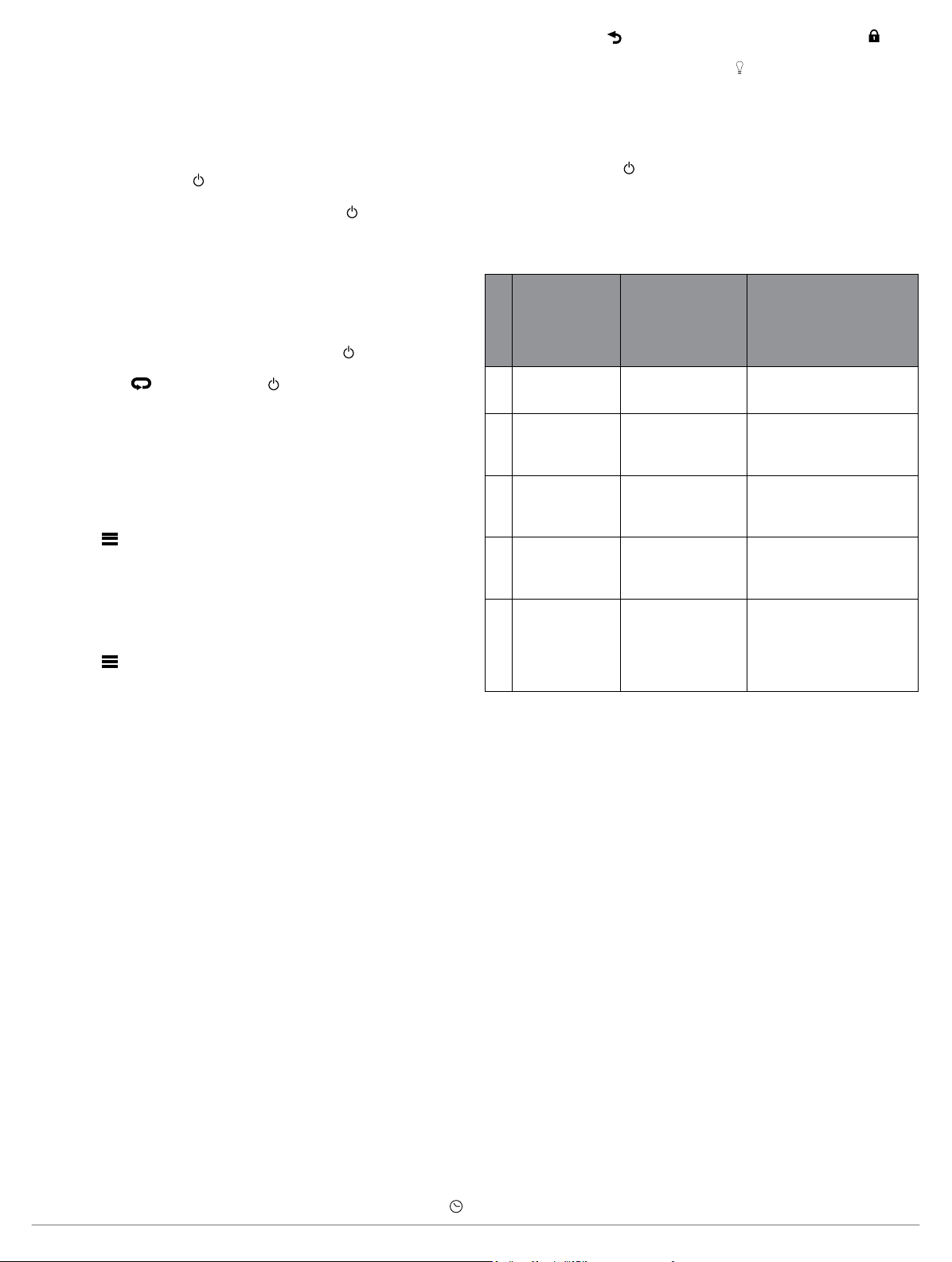
• Зайдите на сайт www.garmin.ru или свяжитесь с дилером
«Гармин» для получения информации о дополнительных
аксессуарах и запасных деталях.
Перезагрузка прибора
Если прибор перестал реагировать на ваши команды, вы
можете выполнить его перезагрузку. При этом ваши данные и
настройки не удаляются.
1. Удерживайте кнопку
ключится.
2. Для включения устройства нажмите кнопку
ее 1 секунду.
в течение 15 секунд. Устройство вы-
и удерживайте
1. Нажимайте на до тех пор, пока не появится значок .
Теперь устройство перешло в режим часов.
2. Выберите любую клавишу (кроме
) и коснитесь сенсорного
экрана, чтобы разблокировать устройство.
Выключение устройства
Перед длительным хранением и для продления периода работы
без подзарядки батареи Вы можете выключить прибор.
Удерживайте кнопку
в нажатом положении. Затем выберите
Yes (да) для выключения устройства.
ПРИЛОЖЕНИЕ
Удаление данных пользователя
Вы можете вернуть все настройки прибора к заводским значениям по умолчанию.
ПРИМЕЧАНИЕ: При выполнении этой процедуры удаляется вся информация, введенная пользователем, но не удаляется ваш архив.
1. Удерживайте в нажатом положении кнопку и выберите Yes
(да) для выключения устройства.
2. Удерживая
, нажмите кнопку и удерживайте ее в нажа-
том положении для включения устройства.
3. Выберите Yes (да).
Восстановление настроек по умолчанию
ПРИМЕЧАНИЕ: При выполнении этой операции удаляется вся
введенная пользователем информация и архив с действиями.
Вы можете вернуть все настройки прибора к заводским значениям по умолчанию.
Выберите
> Settings > System > Restore Defaults > Yes
(настройки > система > восстановление настроек по умолчанию > да).
Просмотр информации об устройстве
Вы можете просмотреть идентификационный номер устройства, версию программного обеспечения, версию GPS и информацию о ПО.
Выберите > Settings > System > About (настройки > систе-
ма > инфо).
Обновление программного обеспечения
Для возможности обновления программного обеспечения Вы
должны создать учетную запись в приложении Garmin Connect и
загрузить приложение Garmin Express Fit.
1.
Подключите устройство к компьютеру с помощью USB-кабеля.
Когда новое программное обеспечение появится, приложе-
ние Garmin Express Fit передаст его на устройство.
2. Следуйте экранным инструкциям.
3. Не отсоединяйте устройство от компьютера во время про-
цедуры обновления.
ПРИМЕЧАНИЕ: Если Вы уже использовали приложение
Garmin Express Fit для настройки устройства на сети Wi-Fi,
то Garmin Connect будет автоматически загружать имеющиеся обновления программного обеспечения на Ваше устройство при подключении с помощью Wi-Fi.
Продление срока службы батареи
• Уменьшите период времени работы подсветки после ее
включения (стр. 8).
• Уменьшите время переключения в режим часов (стр. 8).
• Выберите интервал записи Smart (стр. 9).
• Отключите функцию Bluetooth (стр. 2).
•
Отключите функцию беспроводного соединения Wi-Fi (стр. 2).
Переключение в режим часов
Вы можете переключить устройство в режим низкого потребления энергии, при котором прибор блокируется. Таким образом,
Вы можете продлить период работы устройства без подзарядки
аккумулятора.
ПРИМЕЧАНИЕ: Для просмотра времени суток нажмите на кнопку .
10
Зоны частоты пульса
% от максимальной частоты пульса или
частота пульса
в состоянии
покоя
1 50 – 60%
2 60 – 70%
3 70 – 80 %
4 80 – 90 %
5 90 – 100 %
Ощущения Результат
Расслабленный
темп; ритмичное
дыхание
Комфортный темп;
более глубокое
дыхание; можно
разговаривать
Умеренный темп;
разговаривать становится труднее
Быстрый темп, не
вполне комфортный; затрудненное
дыхание
Спринтерский темп,
который невозможно поддерживать
длительное время;
сильно затрудненное дыхание
Аэробная нагрузка начального уровня; снижение
стресса
Базовая тренировка сердечно-сосудистой системы;
хороший восстановительный темп
Повышенная аэробная
нагрузка; оптимальная
тренировка сердечно-сосудистой системы
Улучшенная анаэробная
нагрузка; улучшение скоростных показателей
Анаэробная и мышечная
нагрузка; повышенная
мощность
Поля данных
Для некоторых полей данных требуются аксессуары ANT+.
%HRR: Процент резерва частоты пульса (максимальная частота
пульса минус частота пульса в режиме покоя).
Average Cadence (средняя частота шагов): Средняя частота
шагов для текущего действия.
Average Ground Contact Time (среднее время контакта с землей): Среднее время контакта с землей для текущего действия.
Average HR (средняя частота пульса): Среднее значение
частоты пульса для текущего действия.
Average HR% Max: Средний процент от максимальной частоты
пульса для текущего действия.
Average Pace (средний темп): Средний темп для текущего действия.
Average Speed (средняя скорость): Средняя скорость для
текущего действия.
Average Vertical Oscillation (среднее вертикальное колебание):
Среднее значение вертикального колебания для текущего действия.
Cadence (частота шагов): Количество шагов в минуту (сумма
для левой и правой ноги).
Calories (калории): Общее количество сожженных калорий.
Distance (расстояние): Расстояние, которое было преодолено
в течение текущего забега или действия.
Elevation (высота): Высота Вашего текущего местоположения
выше или ниже среднего уровня моря.
Ground Contact Time (время контакта с землей): Промежуток
времени, в течение которого при каждом шаге Вы находитесь на
земле (измеряется в миллисекундах). Во время ходьбы время
контакта с землей не измеряется.
Heading (направление движения): Направление Вашего движения.
Heart Rate (частота пульса): Количество сокращений сердечной
мышцы в ударах в минуту. Для получения этих данных устройство должно быть подключено к совместимому пульсометру.
HR %Max.: Процент от максимальной частоты пульса.
Forerunner 620 / Руководство пользователя
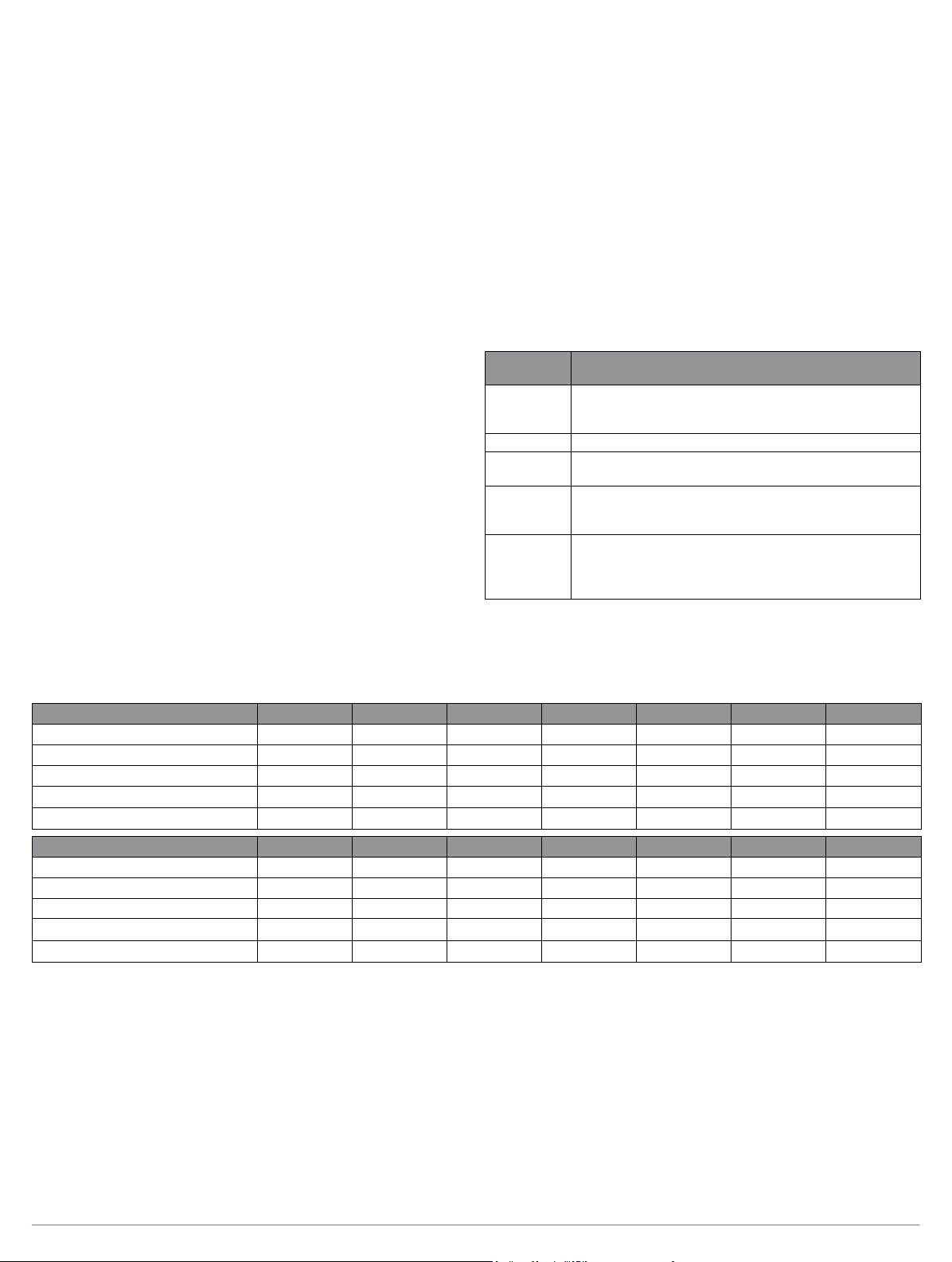
HR Zone (зона частоты пульса): Текущая зона частоты пульса (1 –
5). По умолчанию границы зон вычисляются на основе профиля пользователя и максимальной частоты пульса (220 минус Ваш возраст).
Lap %HRR: Средний процент резерва частоты пульса (максимальная частота пульса минус частота пульса в режиме покоя)
для текущего круга.
Timer (таймер): Время таймера для текущего действия.
Training Effect (эффект тренировки): Текущее воздействие
(1.0 – 5.0) на Ваш аэробный уровень.
Vertical Oscillation (вертикальное колебание): Величина вертикального перемещения Вашего тела во время бега (измеряется в сантиметрах для каждого шага).
Lap Cadence (частота шагов на круге): Средняя частота шагов
на текущем круге.
Lap Distance (дистанция круга): Расстояние, преодоленное на
текущем круге.
Lap Ground Contact Time (время контакта с землей на круге):
Среднее время контакта с землей на текущем круге.
Lap HR (частота пульса на круге): Средняя частота пульса на
текущем круге.
Lap HR%Max.: Средний процент максимальной частоты пульса
на текущем круге.
Lap Pace (темп на круге): Средний темп на текущем круге.
Laps (круги): Количество завершенных кругов в текущем действии.
Lap Speed (скорость круга): Средняя скорость на текущем круге.
Lap Time (время круга): Время по таймеру на текущем круге.
Lap Vertical Oscillation (вертикальное колебание на круге):
Среднее значение вертикального колебания на текущем круге.
Last Lap Distance (дистанция последнего круга): Расстояние,
преодоленное на последнем завершенном круге.
Last Lap Pace (темп на последнем круге): Средний темп на
последнем завершенном круге.
Last Lap Speed (скорость на последнем круге): Средняя скорость на последнем завершенном круге.
Last Lap Time (время последнего круга): Время по таймеру на
последнем завершенном круге.
Pace (темп): Текущий темп.
Speed (скорость): Текущая скорость движения.
Sunrise (восход солнца): Время восхода солнца в Вашем ме-
стоположении GPS.
Sunset (заход солнца): Время захода солнца в Вашем местоположении GPS.
Time of Day (время суток): Текущее время суток, основанное на
Вашем текущем местоположении и настройках времени (формат,
часовой пояс, поправка при переходе на летнее/ зимнее время).
Эффект тренировки
Эффект тренировки (Training Effect) определяет воздействие
тренировки на Ваш аэробный уровень. Эффект тренировки
аккумулируется во время занятий спортом. По мере усиления
интенсивности занятия величина эффекта тренировки растет.
Это значение показывает, как улучшается Ваша физическая
форма. Значение эффекта тренировки определяется на основе
информации профиля пользователя, частоты пульса, продолжительности и интенсивности тренировки.
Возможно, в течение нескольких первых тренировок Ваше
значение эффекта тренировки будет слишком высоким. Чтобы
устройство могло адекватно определить Ваш аэробный уровень,
требуется несколько тренировок.
Эффект
тренировки
1,0 – 1,9
2,0 – 2,9 Поддержание аэробного уровня.
3,0 – 3,9
4,0 – 4,9
5,0
Данные эффекта тренировки предоставляются и поддерживаются Firstbeat Technologies Ltd. Дополнительную информацию см.
на сайте www.rstbeattechnologies.com.
Описание
Помощь в восстановлении формы (короткие тренировки). Улучшение выносливости при более длительных
тренировках (более 40 минут).
Улучшение аэробного уровня, если тренировка повторяется как часть еженедельной программы занятий.
Значительное улучшение аэробного уровня при повторении 1 – 2 раз в неделю с необходимыми перерывами на
восстановление.
Временная перегрузка со значительным повышением
аэробного уровня. Тренировки с такой интенсивностью
проводите крайне осторожно. Требуются дополнительные дни на восстановление.
Стандартные значения VO2 Max
В приведенных ниже таблицах содержатся стандартизированные классификации по возрастам и полам.
Мужчины Процент 20-29 30-39 40-49 50-59 60-69 70-79
Превосходно 95 55.4 54 52.5 48.9 45.7 42.1
Отлично 80 51.1 48.3 46.4 43.4 39.5 36.7
Хорошо 60 45.4 44 42.4 39.2 35.5 32.3
Удовлетворительно 40 41.7 40.5 38.5 35.6 32.3 29.4
Плохо 0-40 <41.7 <40.5 < 38.5 < 35.6 < 32.3 < 29.4
Женщины Процент 20-29 30-39 40-49 50-59 60-69 70-79
Превосходно 95 49.6 47.4 45.3 41.1 37.8 36.7
Отлично 80 43.9 42.4 39.7 36.7 33 30.9
Хорошо 60 39.5 37.8 36.3 33 30 28.1
Удовлетворительно 40 36.1 34.4 33 30.1 27.5 25.9
Плохо 0-40 <36.1 < 34.4 < 33 < 30.1 < 27.5 < 25.9
Эти данные приведены с согласия The Cooper Institute. Дополнительную информацию см. на сайте www.CooperInstitute.org.
Лицензия на программное обеспечение
ИСПОЛЬЗУЯ ДАННЫЙ ПРИБОР, ВЫ ПРИНИМАЕТЕ УСЛОВИЯ
ПРИВЕДЕННОГО НИЖЕ ЛИЦЕНЗИОННОГО СОГЛАШЕНИЯ. ПОЖАЛУЙСТА, ВНИМАТЕЛЬНО ПРОЧТИТЕ ДАННОЕ СОГЛАШЕНИЕ.
Компания Garmin Ltd. и дочерние компании (далее именуется
“Garmin”) предоставляет вам ограниченную лицензию на использование программного обеспечения данного устройства (далее
именуется «Программное обеспечение») в двоичной форме для
нормальной эксплуатации данного продукта. Все права собственности и авторские права на данное программное обеспечение остаются у компании Garmin и/или провайдеров компании.
Данное программное обеспечение является собственностью
компании Garmin и/или провайдеров компании и защищается
законом об авторских правах США и международными законами
Forerunner 620 / Руководство пользователя
об авторских правах. Кроме того, структура, строение и кодировка данного программного обеспечения, для которого исходный код не предоставлен, являются ценными коммерческими
секретными данными компании Garmin и/или провайдеров
компании, и что Программное обеспечение в форме исходного
кода является ценными коммерческими секретными данными
компании Garmin и/или провайдеров компании. Вы не можете
декомпилировать, разбивать на компоненты, вносить любые
изменения и преобразовывать в читаемую форму данное программное обеспечение или любую его часть, а также создавать
любые работы на базе данного программного обеспечения. Вы
не можете экспортировать или повторно экспортировать данное
программное обеспечение в любую страну, если это нарушает
законы управления экспортом США или другой страны.
11

